As traduções são geradas por tradução automática. Em caso de conflito entre o conteúdo da tradução e da versão original em inglês, a versão em inglês prevalecerá.
Habilite a análise conversacional em Amazon Connect Contact Lens
Você pode habilitar Contact Lens análise conversacional em algumas etapas:
-
Enable (Habilitar) Contact Lens na sua instância do Amazon Connect.
-
Adicione um bloco Set recording and analytics behavior (Definir o comportamento de gravação e análise) a um fluxo e configure-o para habilitar a análise de conversação para voz, chat ou ambos.
A imagem a seguir mostra um bloco configurado para gravação de chamadas e análise de fala e de chat. A opção Gravação de chamadas está definida como Agente e cliente. Na seção Análise, as opções estão selecionadas para fala e chat.
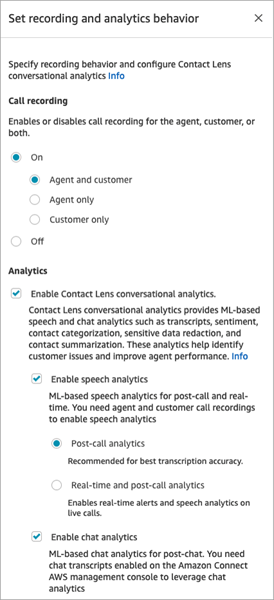
Os procedimentos neste tópico descrevem as etapas para habilitar a análise de conversação para chamadas ou chats.
Conteúdo
O que é importante saber
-
Coletar dados depois de transferir um contato: se quiser continuar usando a análise de conversação para coletar dados depois de transferir um contato para outro atendente ou fila, precisará adicionar outro bloco Set recording and analytics behavior (Definir o comportamento de gravação e análise) com a opção Habilitar análises habilitada para o fluxo. Isso ocorre porque uma transferência gera um segundo ID de contato e um registro de contato. A análise de conversação também precisa ser executada nesse registro de contato.
nota
Para queue-to-queuetransferências, as informações de configuração para análise conversacional são copiadas para o contato transferido.
-
Quando você seleciona Habilitar Contact Lens análise de conversação no Set recording and analytics behavior (Definir o comportamento de gravação e análise) bloco, você deve optar por ativar a análise de fala ou bate-papo. Do contrário, o fluxo exibirá um erro ao publicá-lo.
-
O local em que você coloca o bloco Set recording and analytics behavior (Definir o comportamento de gravação e análise) em um fluxo afeta a experiência do atendente com os principais destaques. Para obter mais informações, consulte Projetar um fluxo para os principais destaques.
Enable (Habilitar) Contact Lens para sua instância do Amazon Connect
Antes de habilitar a análise conversacional, primeiro você precisa habilitar Contact Lens para sua instância.
-
Abra o console do Amazon Connect em https://console.aws.amazon.com/connect/
. Na página Instâncias, escolha o alias da instância. O alias da instância também é o nome da instância, que aparece no URL do Amazon Connect. A imagem a seguir mostra a página Instâncias da central de atendimento virtual do Amazon Connect, com uma caixa ao redor do alias da instância.
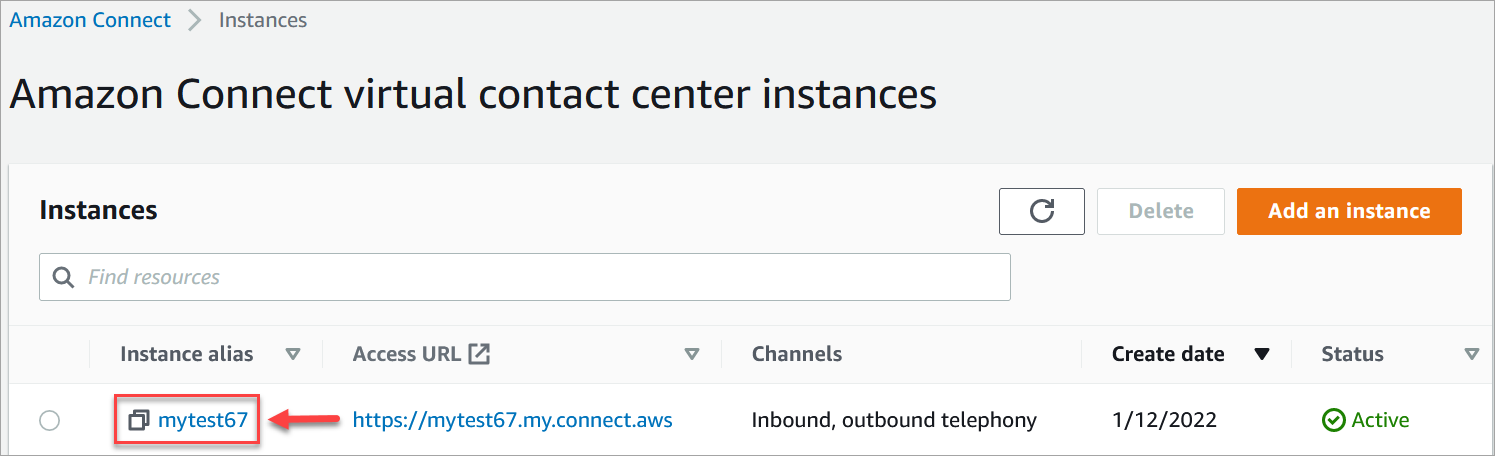
-
No console do Amazon Connect, no painel de navegação, escolha Ferramentas de análise e, em seguida, escolha Habilitar Contact Lens.
-
Escolha Salvar.
Habilitar a gravação de chamadas e a análise de fala
Depois Contact Lens está habilitado para sua instância, você pode adicionar Set recording and analytics behavior (Definir o comportamento de gravação e análise) blocos aos seus fluxos. Em seguida, você ativa a análise de conversação ao configurar o bloco Definir comportamento de gravação e análise.
-
No designer de fluxo, adicione um bloco Set recording and analytics behavior (Definir o comportamento de gravação e análise) ao seu fluxo.
Para obter informações sobre quais tipos de fluxo podem ser usados com esse bloco e outras dicas, consulte Set recording and analytics behavior (Definir o comportamento de gravação e análise).
-
Abra a página de propriedades Definir comportamento de gravação e análise. Em Gravação de chamadas, escolha Ativado, Atendente e cliente.
As gravações de chamadas do atendente e do cliente são necessárias para usar a análise de conversação para contatos de voz.
-
Em Analytics, escolha Habilitar Contact Lens análise conversacional, habilite a análise de fala.
Se você não vê essa opção, Amazon Connect Contact Lens não foi habilitado para sua instância. Para obter instruções sobre como habilitá-lo, consulte Enable (Habilitar) Contact Lens para sua instância do Amazon Connect.
-
Escolha uma das seguintes opções:
-
Análise pós-chamada: Contact Lens analisa a gravação da chamada após a conversa e a conclusão do After Contact Work (ACW). Essa opção oferece a transcrição mais precisa.
-
Análise em tempo real: Contact Lens fornece informações em tempo real durante a chamada e análises pós-chamada após o término da conversa e a conclusão do After Contact Work (ACW).
Se escolher essa opção, recomendamos configurar alertas com base em palavras-chave e frases que o cliente possa proferir durante a ligação. Contact Lens analisa a conversa em tempo real para detectar as palavras-chave ou frases especificadas e alerta os supervisores. A partir daí, os supervisores podem ouvir a chamada ao vivo e fornecer orientação ao atendente para ajudá-lo a resolver o problema mais depressa.
Para obter informações sobre como configurar alertas, consulte Alertar supervisores em tempo real para chamadas.
Se a instância tiver sido criada antes de outubro de 2018, será necessária uma configuração adicional para acessar a análise de chamadas em tempo real. Para obter mais informações, consulte .
-
-
Escolha na lista de idiomas disponíveis.
Para obter instruções sobre como especificar o idioma de forma dinâmica, consulte Habilitar dinamicamente a edição com base no idioma do cliente.
-
Opcionalmente, habilite a edição de dados confidenciais. Para obter mais informações, consulte a próxima sessão, Habilitar edição.
-
Escolha Salvar.
-
Se o contato for transferido para outro agente ou fila, repita essas etapas para adicionar outro Set recording and analytics behavior (Definir o comportamento de gravação e análise) bloco com Habilitar Contact Lens para análise conversacional ativada.
Habilitar análises de bate-papo
-
No Set recording and analytics behavior (Definir o comportamento de gravação e análise) bloco, em Analytics, escolha Ativar Contact Lens análise de conversação e habilite a análise de bate-papo.
nota
Ao escolher essa opção, você receberá análises em tempo real e pós-chat.
Se você não vê essa opção, Amazon Connect Contact Lens não foi habilitado para sua instância. Para obter instruções sobre como habilitá-lo, consulte Enable (Habilitar) Contact Lens para sua instância do Amazon Connect.
-
Escolha na lista de idiomas disponíveis.
Para obter instruções sobre como escolher o idioma e a edição de forma dinâmica, consulte Habilitar dinamicamente a edição com base no idioma do cliente.
-
Opcionalmente, habilite a edição de dados confidenciais. Para obter mais informações, consulte a próxima sessão, Habilitar edição.
-
Escolha Salvar.
-
Se o contato for transferido para outro agente ou fila, repita essas etapas para adicionar outro Set recording and analytics behavior (Definir o comportamento de gravação e análise) bloco com Habilitar Contact Lens para análise conversacional ativada.
Habilitar a edição de dados confidenciais
Ao configurar o bloco Set recording and analytics behavior (Definir o comportamento de gravação e análise) para análise de conversação, você também tem a opção de habilitar a edição de dados confidenciais em um fluxo. Quando a edição está habilitada, é possível escolher as seguintes opções:
-
Editar todos os dados de informações de identificação pessoal (PII) (todas as entidades de PII compatíveis).
-
Escolha na lista de entidades compatíveis quais entidades de PII serão editadas.
Se você aceitar as configurações padrão, Contact Lens a análise conversacional redige todas as informações de identificação pessoal (PII) que identifica e as substitui por [PII] na transcrição. As configurações padrão são mostradas na imagem a seguir porque as seguintes opções estão selecionadas: Editar dados confidenciais, Editar todos os dados PII e Substituir por PII de espaço reservado.
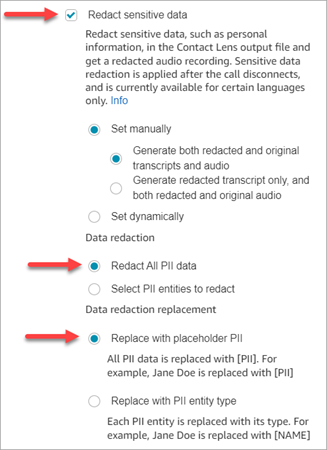
Selecionar entidades de PII para editar
Na seção Edição de dados, é possível selecionar entidades de PII específicas para editar. A imagem a seguir mostra que o Número do cartão de crédito/débito será editado.
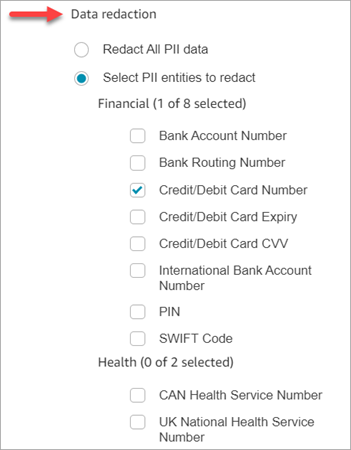
Escolher a substituição de edição de dados
Na seção Substituição de edição de dados, é possível escolher a máscara a ser usada como substituição da edição de dados. Por exemplo, na imagem a seguir, a opção Substituir por PII de espaço reservado indica que as PII substituirão os dados.
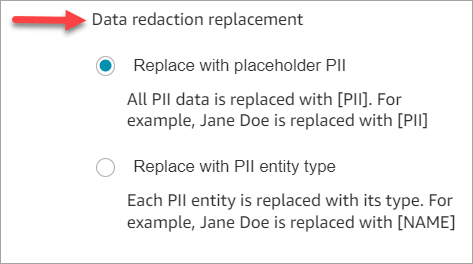
Para obter mais informações sobre como usar a edição, consulte Edição de dados confidenciais.
Analisar a edição de dados confidenciais para verificar a precisão
O recurso de edição foi projetado para identificar e remover dados confidenciais. No entanto, devido à natureza preditiva do machine learning, ele pode não identificar e remover todas as instâncias de dados confidenciais em uma transcrição gerada pelo Contact Lens. Recomendamos que você analise qualquer saída editada para confirmar se ela atende às suas necessidades.
Importante
O recurso de edição não atende aos requisitos de desidentificação de acordo com as leis de privacidade médica, como a Lei de Portabilidade e Responsabilidade do Seguro de Saúde (HIPAA) de 1996 dos EUA. Portanto, recomendamos que você continue a tratar esses dados como informações de saúde protegidas após a edição.
Sobre o local dos arquivos editados e para obter exemplos, consulte Local dos arquivos de saída.
Habilitar dinamicamente a edição com base no idioma do cliente
Você pode habilitar dinamicamente a edição dos arquivos de saída com base no idioma do cliente. Por exemplo, para clientes que usam o inglês dos EUA, é recomendável apenas um arquivo editado, ao passo que, para quem usa o inglês da Grã-Bretanha, é recomendável ter os arquivos de saída originais e editados.
-
Edição: escolha uma das opções a seguir (elas diferenciam maiúsculas de minúsculas)
-
Nenhum
-
RedactedOnly
-
RedactedAndOriginal
-
-
Idioma: escolha na lista de idiomas disponíveis.
Para definir esses atributos, você tem as seguintes opções:
-
Definido pelo usuário: use um bloco Definir atributos do contato. Para obter instruções gerais sobre como usar esse bloco, consulte . Defina a Chave de destino e o Valor para edição e idioma conforme necessário.
A imagem a seguir mostra um exemplo de como você pode configurar o bloco Definir atributos do contato para usar atributos de contato para edição. Escolha a opção Usar texto, defina a chave de destino como redaction_option e defina Valor como. RedactedAndOriginal
nota
Valor diferencia maiúsculas de minúsculas.
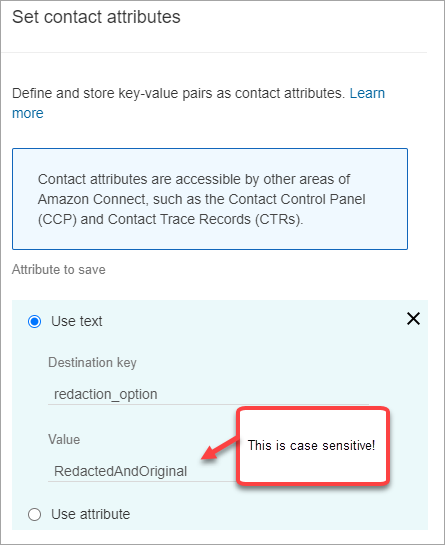
A imagem a seguir mostra como usar atributos de contato para o idioma. Escolha a opção Usar texto, defina a chave de destino como Idioma e defina Valor como en-US.
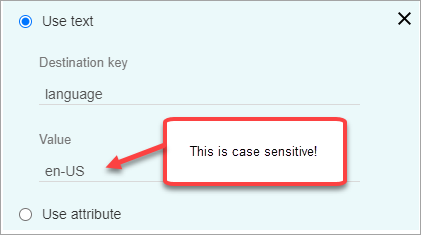
-
Usar uma função do Lambda. Isso é semelhante à forma como você configura atributos de contato definidos pelo usuário. Uma função do AWS Lambda pode retornar o resultado como um par de chave-valor, dependendo da linguagem de resposta do Lambda. O seguinte exemplo mostra uma resposta do Lambda em JSON:
{ 'redaction_option': 'RedactedOnly', 'language': 'en-US' }
Projetar um fluxo para os principais destaques
As transcrições são visíveis para os atendentes que usam o Painel de controle do contato (CCP), dependendo de a análise de conversação estar habilitada no fluxo de entrada Set recording and analytics behavior (Definir o comportamento de gravação e análise), em um fluxo de transferência ou em ambos.
Esta seção apresenta três casos de uso para habilitar a análise de conversação no bloco Set recording and analytics behavior (Definir o comportamento de gravação e análise) e descreve como eles afetam a experiência do atendente com os principais destaques.
Caso de uso 1: a análise de conversação é habilitada somente em um fluxo de entrada
-
Um contato entra no fluxo de entrada e não há transferência de chamada. Veja a seguir a experiência do atendente:
O atendente recebe a transcrição completa durante o trabalho pós-atendimento (ACW). A transcrição inclui tudo o que foi dito pelo atendente e pelo cliente desde o momento em que o atendente aceita a chamada inicial até o término, conforme mostrado na imagem a seguir.
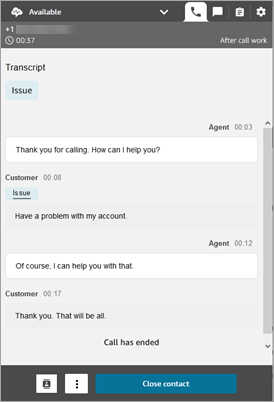
-
Um contato entra no fluxo de entrada e há uma transferência de chamada. Veja a seguir a experiência do atendente:
-
O atendente 1 recebe uma transcrição da chamada depois de sair da conferência/transferência assistida, durante o ACW.
A transcrição inclui tudo o que foi dito pelo agente 1 e pelo cliente, desde o momento em que o agente aceita a chamada inicial até que o agente 1 saia do conference/warm transfer portion of the call. The transcript includes the flow (transfer/queue fluxo), conforme mostrado na imagem a seguir.
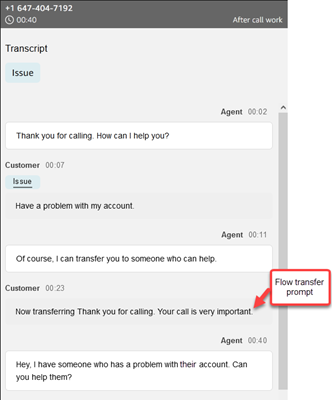
-
O atendente 2 recebe uma transcrição da chamada no momento em que aceita a chamada de conferência/transferência assistida do atendente 1.
A transcrição inclui tudo o que foi dito pelo agente 1 e pelo cliente, desde o momento em que o agente 1 aceita a chamada inicial até o agente 1 sair do conference/warm transfer portion of the call. The transcript includes the flow (transfer/queue fluxo), mensagens instantâneas e a conversa de transferência calorosa, conforme mostrado na imagem a seguir.
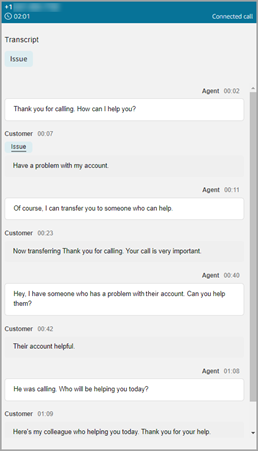
Como a análise de conversação não está habilitada no fluxo de transferência, o atendente 2 não vê o restante da transcrição quando a chamada termina e ele entra no ACW. A imagem a seguir do ACW para o atendente 2 mostra que a transcrição está vazia.
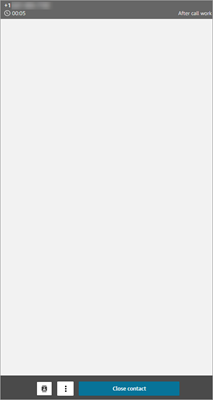
-
Caso de uso 2: a análise de conversação é habilitada em um fluxo de entrada e em um fluxo de transferência (conexão rápida)
-
Um contato entra no fluxo de entrada e não há transferência de chamada. Veja a seguir a experiência do atendente:
-
O atendente 1 recebe uma transcrição completa da chamada (não editada) durante o ACW.
A transcrição inclui tudo o que foi dito pelo atendente 1 e pelo cliente desde o momento em que o atendente aceita a chamada até o término. Isso é mostrado a seguir na imagem do CCP para o atendente 1.
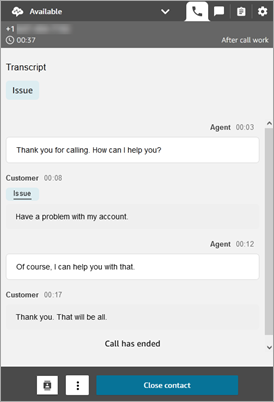
-
-
Um contato entra no fluxo de entrada e há uma transferência de chamada. Veja a seguir a experiência do atendente:
-
O atendente 1 recebe uma transcrição da chamada depois de sair da conferência/transferência assistida, durante o ACW.
A transcrição inclui tudo o que foi dito pelo agente 1 e pelo cliente (desde o momento em que o agente 1 aceita a chamada até o agente 1 sair do conference/warm transfer portion of the call. The transcript includes flow (transfer/queue fluxo), mensagens instantâneas.
A transcrição completa da chamada até a transferência assistida é mostrada na imagem a seguir.
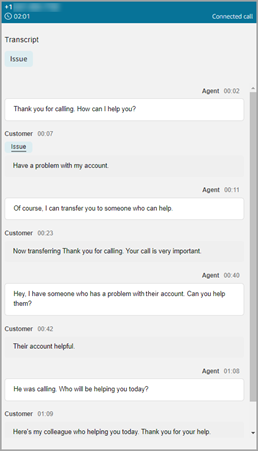
-
O atendente 2 recebe uma transcrição da chamada no momento em que aceita a chamada de conferência/transferência assistida do atendente 1.
A transcrição inclui tudo o que foi dito pelo agente 1 e pelo cliente (desde o momento em que o agente 1 aceita a chamada até que o agente 1 saia do conference/warm transfer portion of the call. The transcript includes the flow (transfer/queue fluxo), mensagens instantâneas.
-
Como a análise de conversação está habilitada no fluxo de transferência, o atendente 2 recebe uma transcrição após o término da chamada, durante o ACW.
A transcrição inclui somente a parte restante da chamada entre o atendente 2 e o cliente, depois que o atendente 1 sai da chamada. A transcrição inclui tudo o que foi dito pelo atendente 2 e pelo cliente desde o momento em que ocorre a conferência/transferência assistida até o término da chamada. Um exemplo de transcrição é mostrado na imagem a seguir.
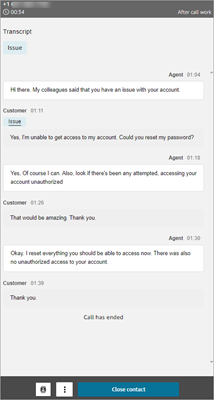
-
E se o bloco de fluxo não conseguir habilitar a análise de conversação?
É possível que, em um contato, o bloco Set recording and analytics behavior (Definir o comportamento de gravação e análise) não consiga habilitar a análise de conversação. Se ela não estiver habilitada para um contato, verifique os logs de fluxo referentes ao erro.
Chamadas com vários participantes e análise de conversação
Contact Lens a análise conversacional suporta chamadas com até 2 participantes. Por exemplo, se houver mais de dois participantes (atendente e cliente) em uma chamada, ou se uma chamada estiver sendo transferida para um terceiro, a qualidade da transcrição e da análise, como sentimento, edição, categorias, entre outros, pode ser prejudicada. Recomendamos que você desabilite a análise de conversação para chamadas com vários participantes ou de terceiros se houver mais de duas partes (atendente e cliente). Para fazer isso, adicione outro bloco Set recording and analytics behavior (Definir o comportamento de gravação e análise) ao fluxo e desabilite a análise de conversação. Para obter mais informações sobre o comportamento do bloco de fluxo, consulte Dicas de configuração.